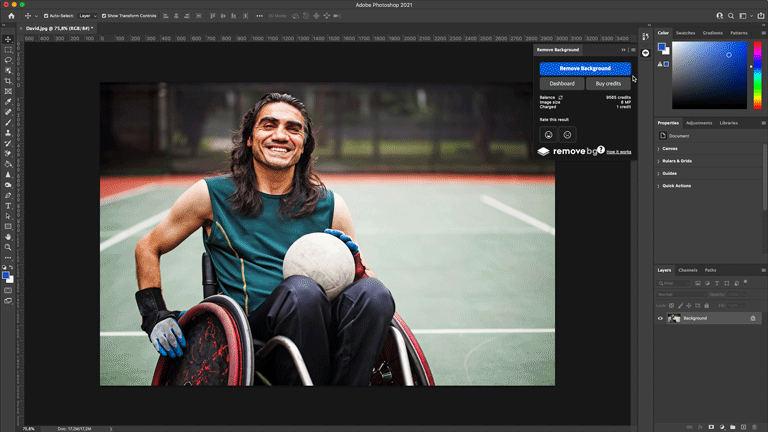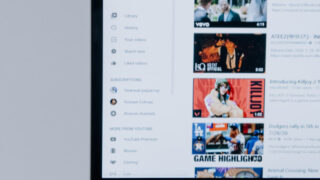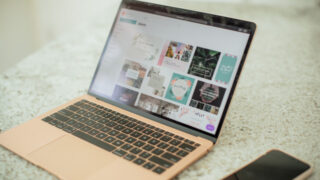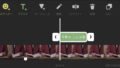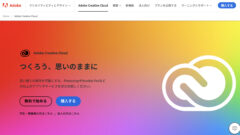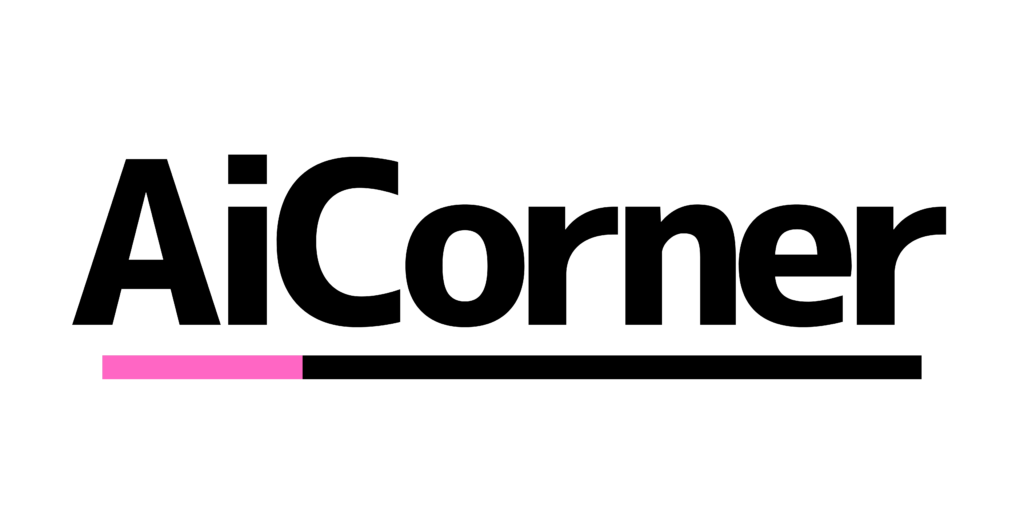この記事は下記の考えや悩みを持つ人にオススメです。
- PowerDirectorアプリ版の評判は?
- スマホで動画編集をしたい!
- PowerDirectorの使い方を教えて!
はじめまして。ブログ運営と動画投稿をしているちゃすくです。
この記事ではPowerDirectorスマホアプリ版の評判&評価、基本的な使い方を解説します。
結論だけ先に書いておくと、PowerDirectoは無料でも十分な機能があり、操作性も良いのでスマホで動画編集をしたい人にはオススメです。
PowerDirectorスマホアプリ版の評価・評判
まずは私自身の評価・評判ではなく、各種アプリストアでの評価&評判を紹介しておきます。
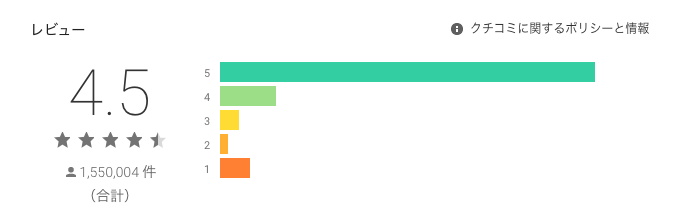
アプリストアでの良い評価・評判
- いつも大変お世話になっています。3年間無料でやっていますが、ほんとに重宝させて貰っています。友達との思い出ムービーに欠かせません。
- 無課金で基本の編集はできるし、効果音もかなりある!オススメです!
- 家では17ultraを使用しています。今回アプリを追加してよかったです。
- YouTubeにアップするゲーム動画のキル集に字幕入れるのに使ってます。無料アプリの中ではこれが1番使いやすいかな。日本語フォントが色々あるのがイイと思う。
アプリストアでの悪い評価・評判
- フォントの編集が急に新しくなっていますが、めっちゃ重いです。余計なことせず、戻してもらえると、助かります。
- 勝手にプレミア版購入手続きがされた、最悪
- 編集時に再生ボタン押しても再生できない事があります、作業中大幅に時間ロスをするので直して欲しいです。
- 落ちる、書き出せない、止まる
ちゃすくのPowerDirectorに対する評価・評判
私のPowerDirectorスマホアプリ版に対する評価・評判は下記の通りです。
- PC版より面倒いが、YouTuberっぽい編集も可能
- ミドルレンジモデル以上のスマホなら動作は快適
- 横向きでしか編集できない点は少し残念
- フリー音楽が最初から搭載されている点は便利

ミドルレンジは価格だと5〜10万円くらいのスマホです
PowerDirectorスマホアプリ版の使い方
ここからはPowerDirectorスマホアプリ版のインストール方法から基本的な使い方を解説します。
PowerDirectorのインストール方法
PowerDirectorスマホアプリ版はiPhone/Android両対応なので、各種ストアで「PowerDirector」と検索するか、下のリンクからインストール可能です。
【重要】PowerDirectorの有料化(課金)
PowerDirectorは無料版のままだと機能制限があり、出力した動画にも「Power Director」の透かしが表示されます。
機能制限や透かしを解除するためにはプレミア化、つまりPowerDirectorへ課金する必要があります。
プレミア化の方法はPower Directorのメイン画面から「設定」>「フルバージョンの取得」をタップし、希望のプランを選ぶだけです。

まずは無料体験版で試してから、契約するかどうかを検討することをオススメします。
PowerDirectorへ動画を読み込みカットする方法
PowerDirectorスマホアプリ版で動画を読み込み、カットする方法は下記の通りです。
- メイン画面の「新規プロジェクト」をタップし、「プロジェクト名」と動画の縦横比率を選びます。
- 画面右の「動画」から編集したい動画ファイルを選択します。
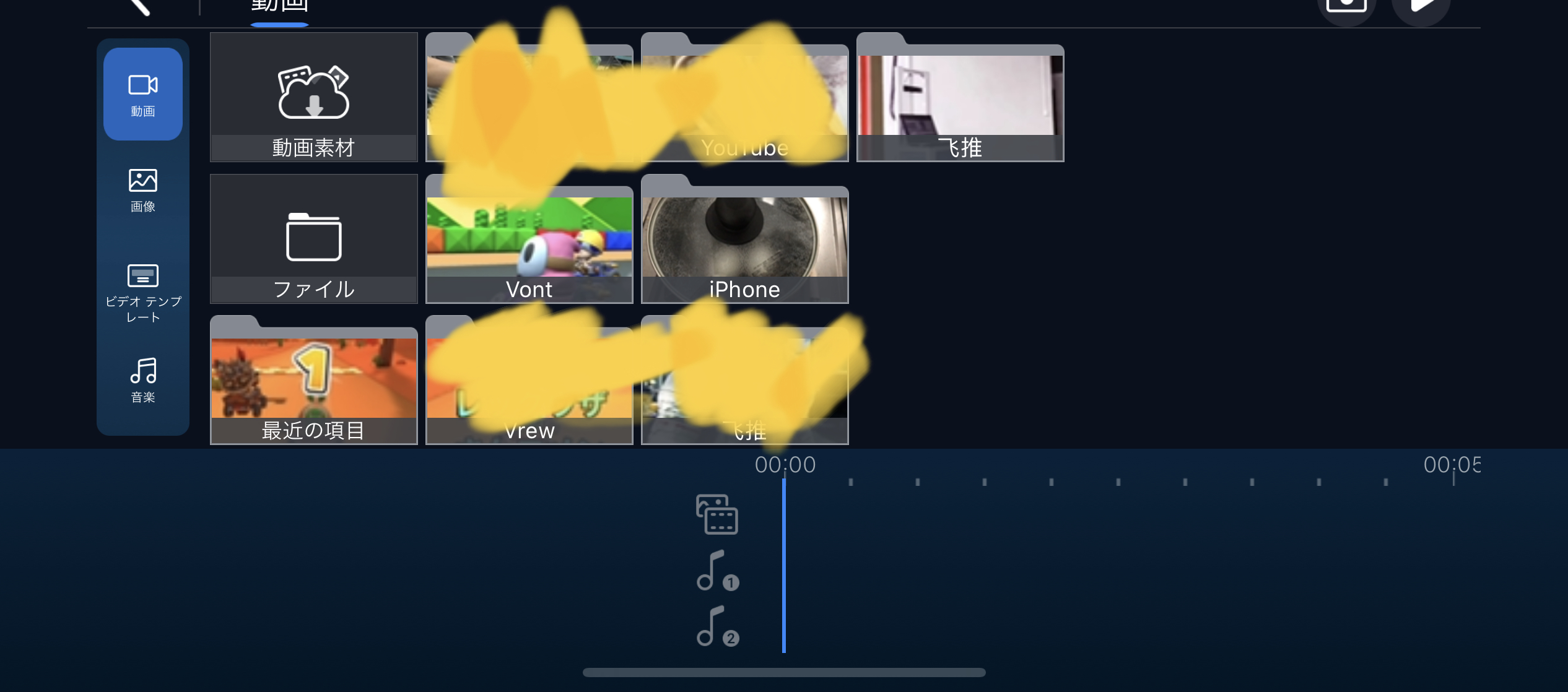
- 動画素材は「+」で編集用のタイムラインへ追加できます。
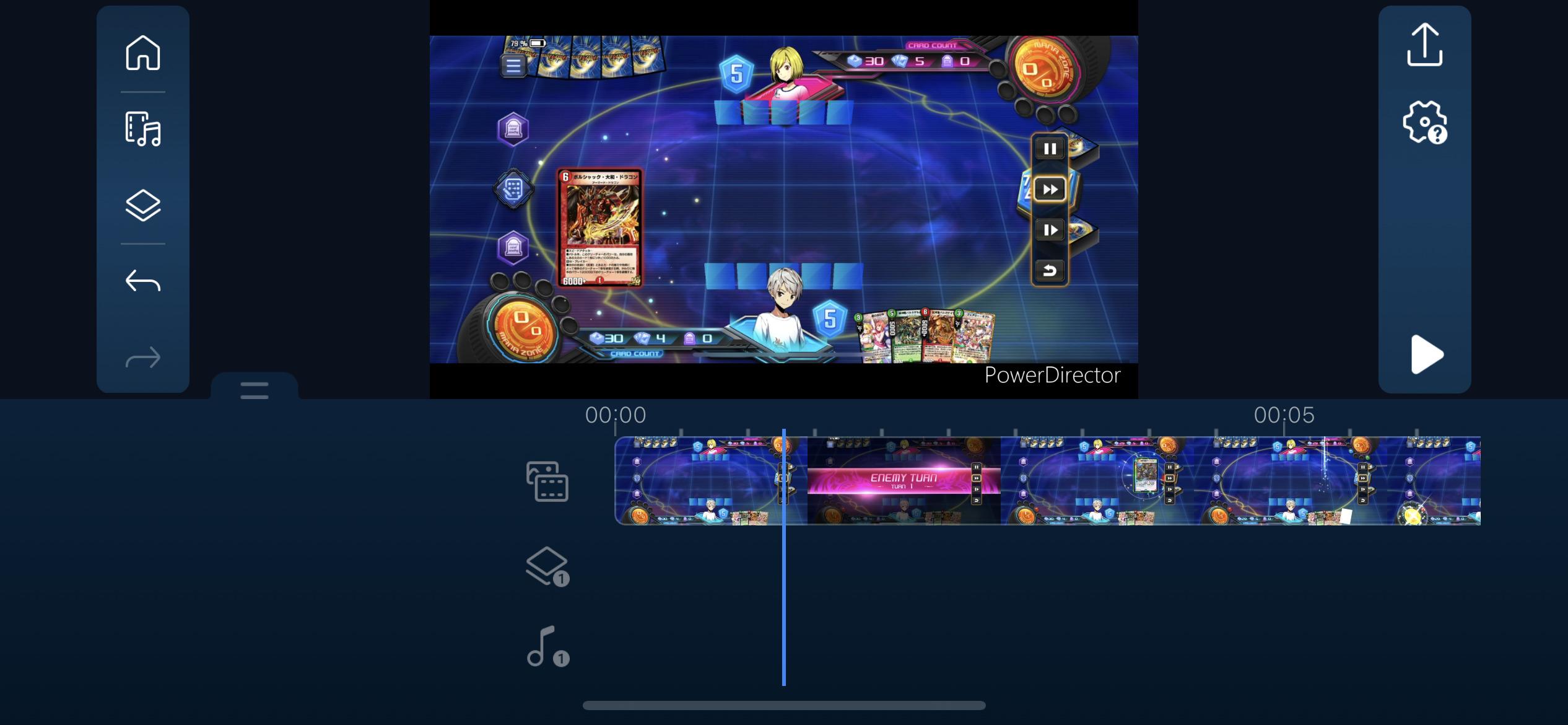
- タイムライン上の動画ファイルをタップすると、画面右下鉛筆マークが表示されるのでタップし、各種編集機能を表示します。
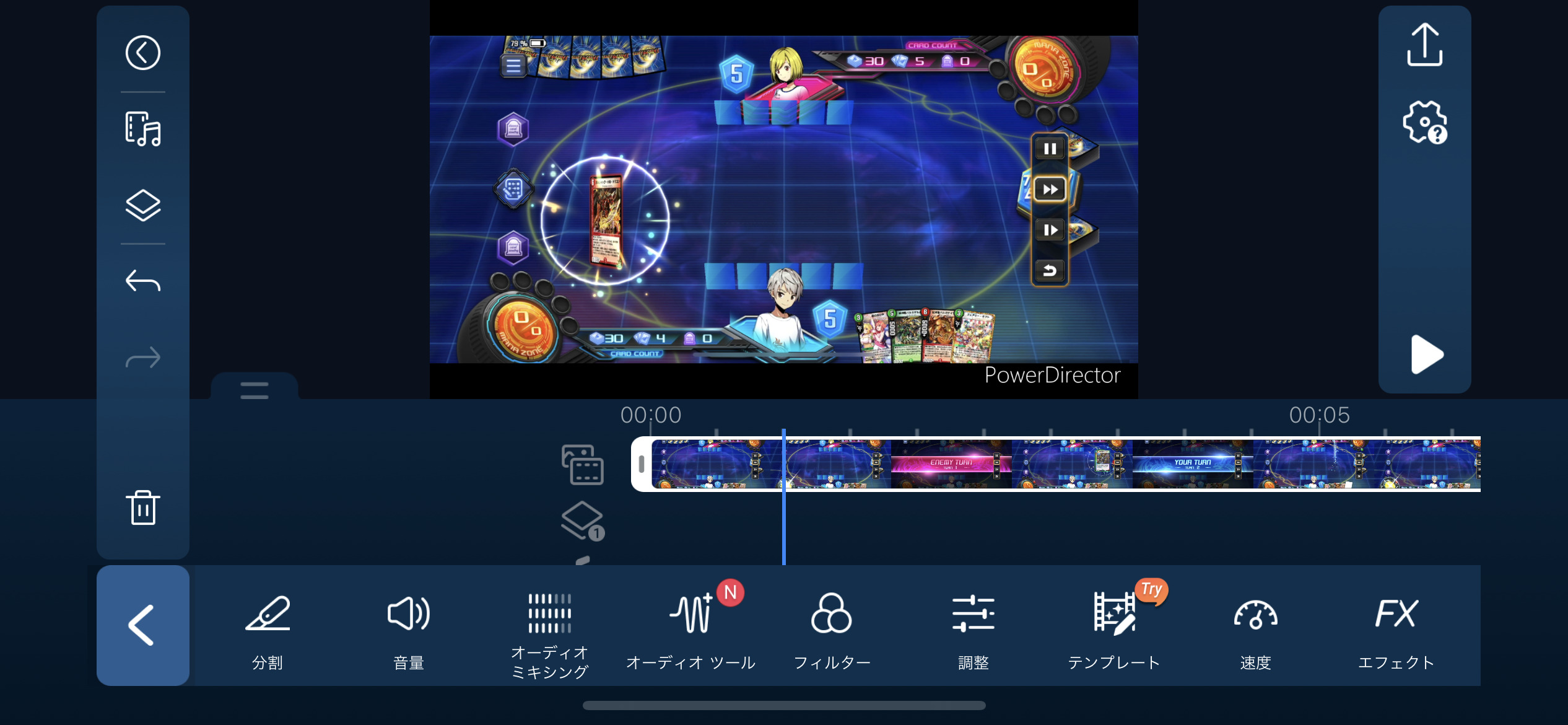
- カット編集ではシークバーを動画のカット開始地点まで移動し、「分割」をタップします。
- 動画が2つに分かれた後、カット終了地点までシークバーを移動して再び「分割」をタップします。
- 動画が3つに分かれた後、不要な動画をタップし、ゴミ箱マークをタップして削除します。

- これでPowerDirectorでのカット編集ができました。
PowerDirectorで字幕やテロップを追加する方法
PowerDirectorスマホアプリ版で動画へ字幕やテロップを追加する方法は下記の通りです。
- 字幕を追加したい部分へシークバーを移動し、動画をタップします。
- 画面右にある四角形のマークをタップします。(下画像の赤で囲んだマーク)
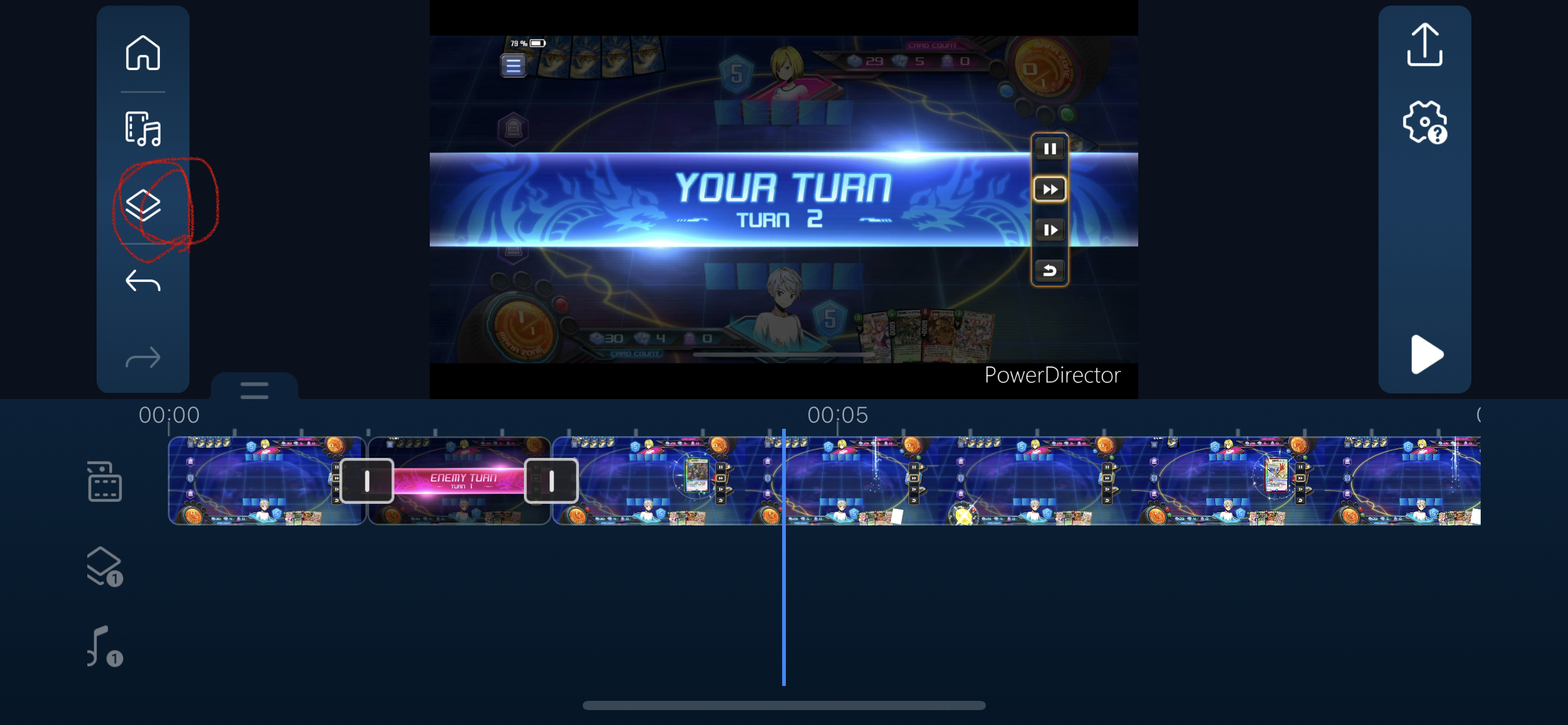
- 左上の「T(テキスト)」をタップすると字幕のテンプレートが選べるので、利用したい字幕を「+」で追加します。

- 画面に表示された字幕をタップすると、好きな字幕やテロップを入力できます。
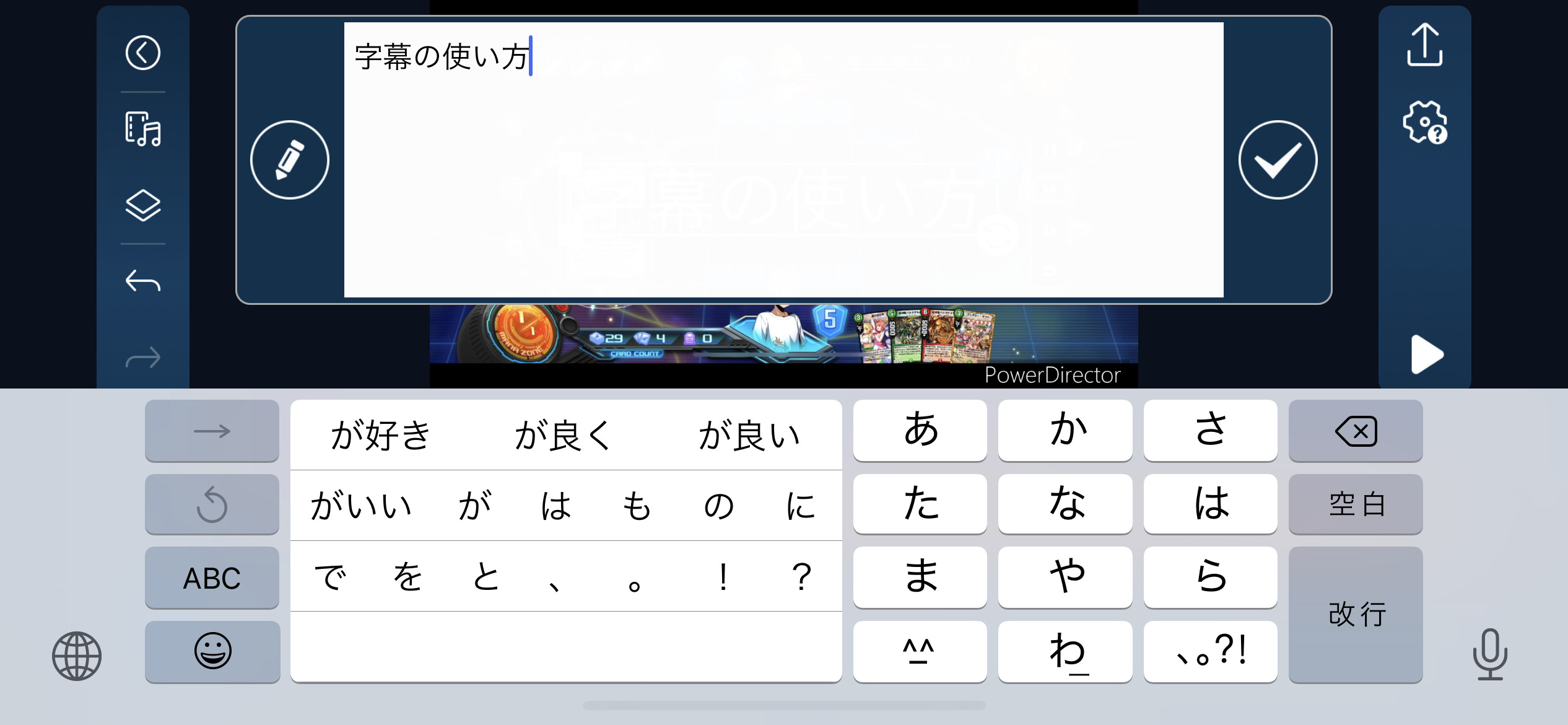
- 鉛筆マークをタップすると字幕の詳細設定も可能であり、プレビュー画面上の字幕を動かせば字幕位置の調整も可能です。
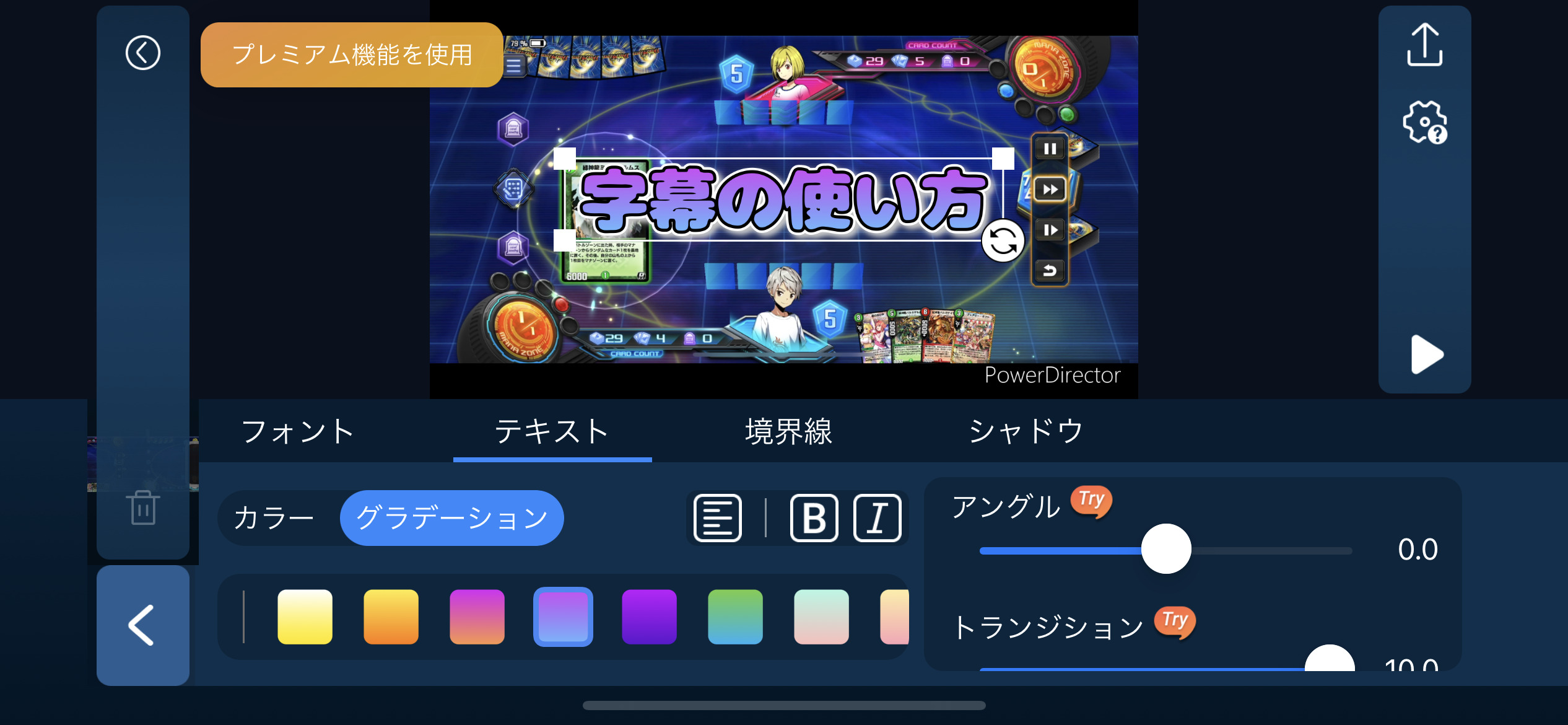
- 字幕の表示時間はタイムライン上の字幕ファイルを伸縮する事で調整が可能です。
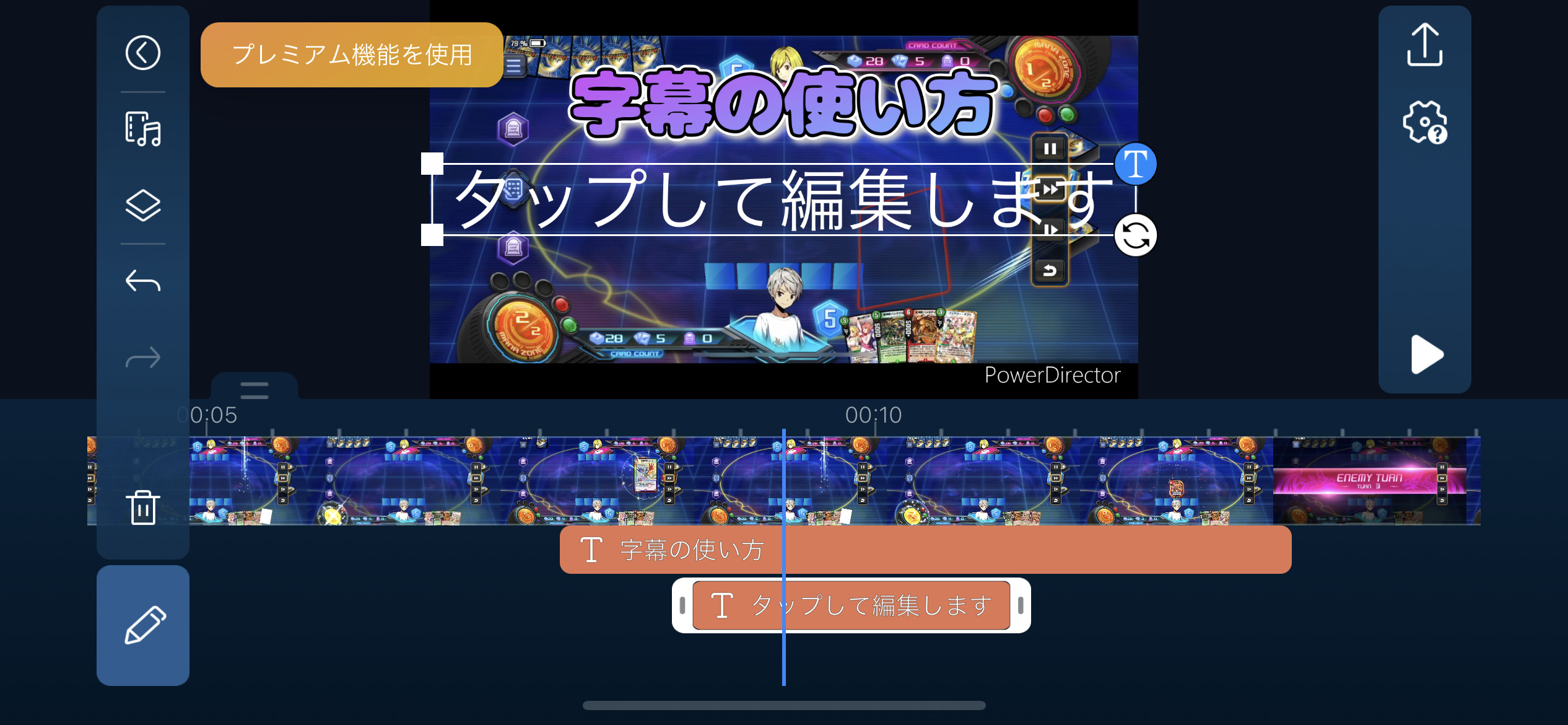 また、字幕を囲んでいる四角枠を伸縮する事で、字幕の大きさも変更できます。
また、字幕を囲んでいる四角枠を伸縮する事で、字幕の大きさも変更できます。 - 他の字幕を入れたい部分も同様の手順で編集します。
上画像の様に字幕を2つ以上重ねる事もできるので、自由に字幕を入力してください。
PowerDirectorでbgmや効果音を追加する方法
PowerDirectorスマホアプリ版で動画へbgmや効果音を追加する方法は下記の通りです。
- 効果音を付けたい地点までシークバーを移動し、画面右のフィルム&音符マークをタップします。
- 右にある「音楽」をタップし、利用したい効果音などを選択して追加します。
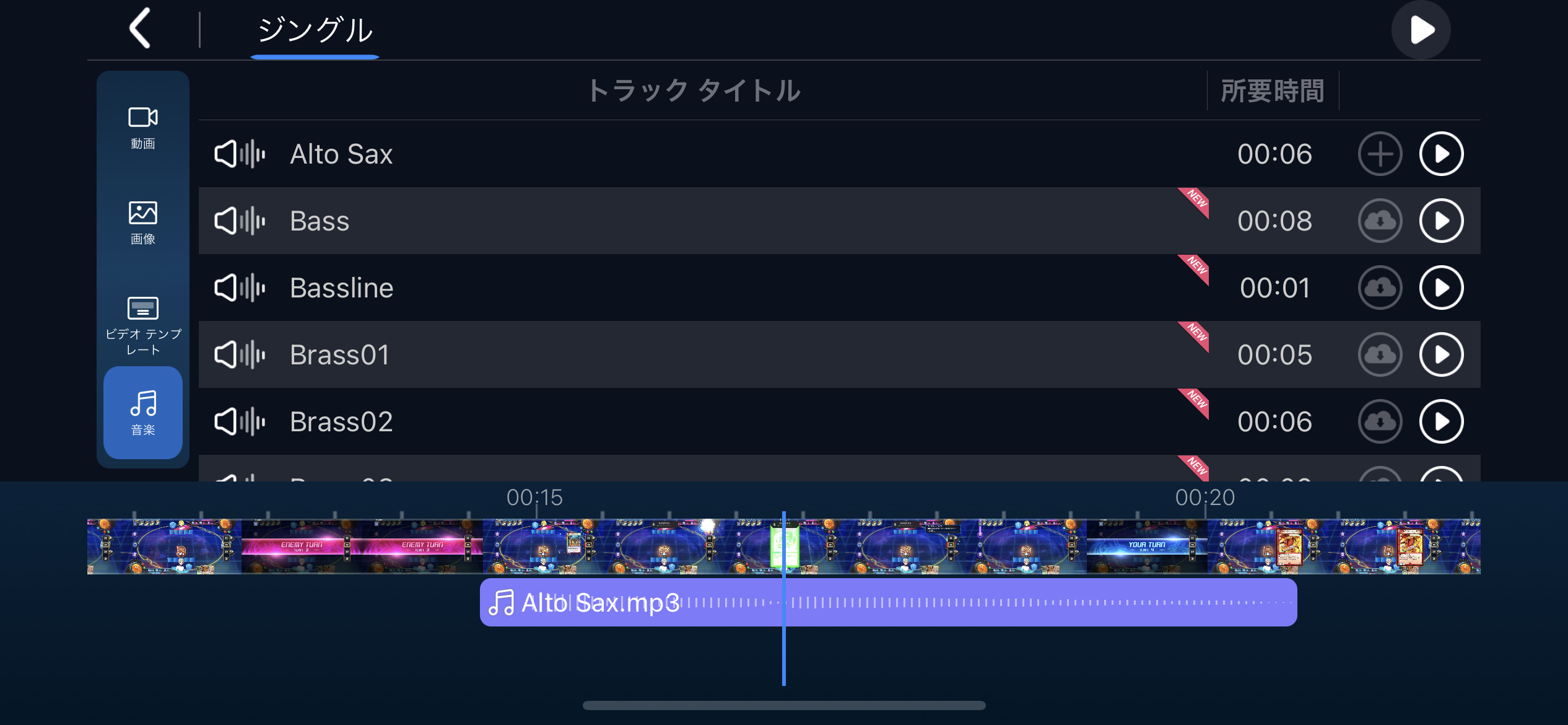
- 効果音を調整したい時はタイムライン上の効果音をタップし、表示された鉛筆マークをタップします。
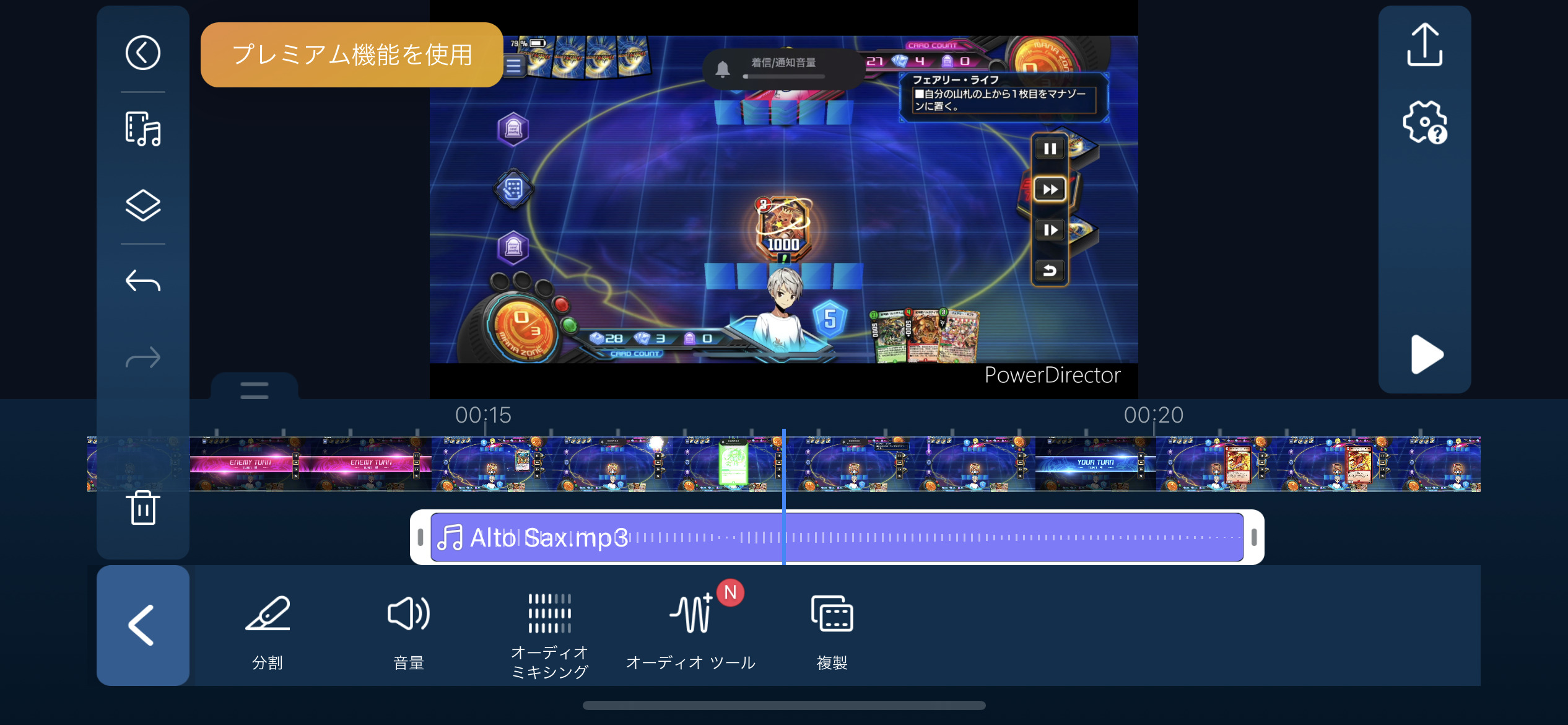
- 効果音でカットしたい部分がある場合は動画のカットと同様に「分割」を使います。
- 効果音の音量を調節したい場合は「音量」を使い、bgmを段々小さくするor段々大きくする場合も「音量」で調節します。
PowerDirectorで動画を出力する方法
編集が完了した動画は画面右上にあるエクスポートマーク(上矢印っぽいマーク)をタップすれば、出力ができます。
タップすると下画像が表示され、スマホ内に保存するか、各種動画投稿サイトへアップロードするかを選べるので用途に合わせて決定してください。
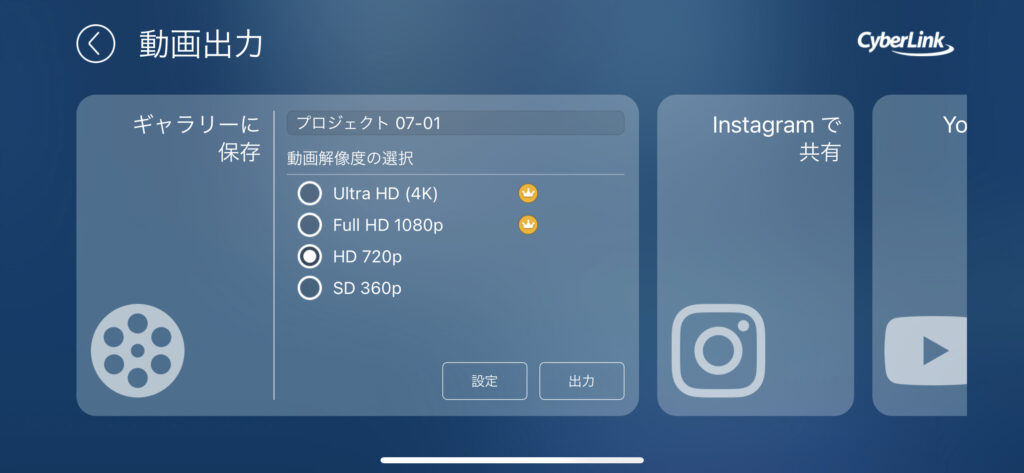
ただし、無料版では720pまでの出力が限界なので注意してください。
高画質で出力したい場合はプレミア化するか、PC版のPowerDirectorを利用することがオススメです。
【一覧】PowerDirectorの役に立ちそうな機能
ここからはPowerDirectorスマホアプリ版の役に立ちそうな機能を一気に紹介しておきます。
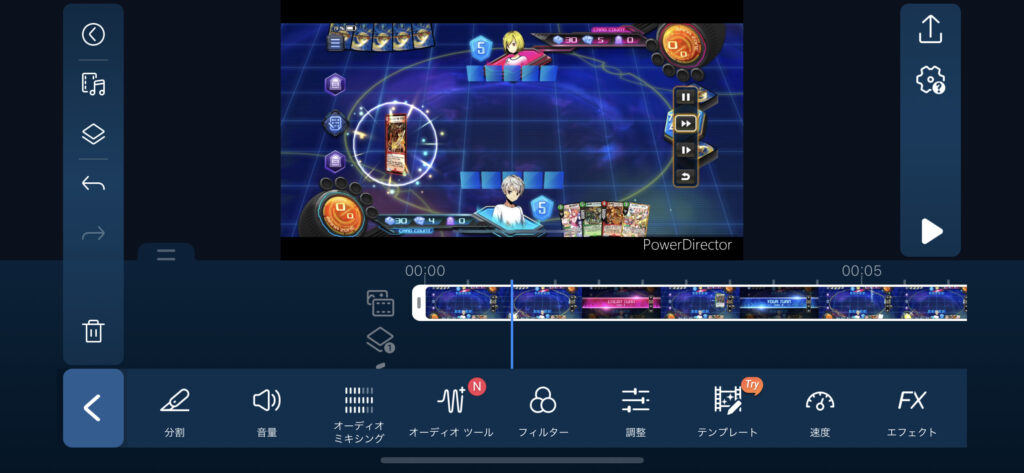
編集でミスをしてしまった時
編集でミスをしてしまった時は画面右にある「戻るマーク(後ろ向きの矢印マーク←)」をタップすれば、一つ前の編集状態へ戻れます。
動画早送りorソロー再生したい時
再生速度を変えたい動画をタイムライン上で選択した後、鉛筆マークをタップします。
すると、「速度」の項目が表示されうので0.125倍〜8倍の間で再生速度を変えられます、
動画の一部を切り抜きorズームしたい時
切り抜きたい動画をタイムライン上で選択した後、鉛筆マークをタップします。
すると、「切り抜き」の項目が表示されるので、自由に切り抜き・ズームができます。
動画のEDを簡単に作りたい時
Power DirectorではED用のテンプレートを利用できます。
フィルム&音符マークをタップし、「ビデオテンプレート」から好きなED用テンプレートを選択&追加すると利用できます。
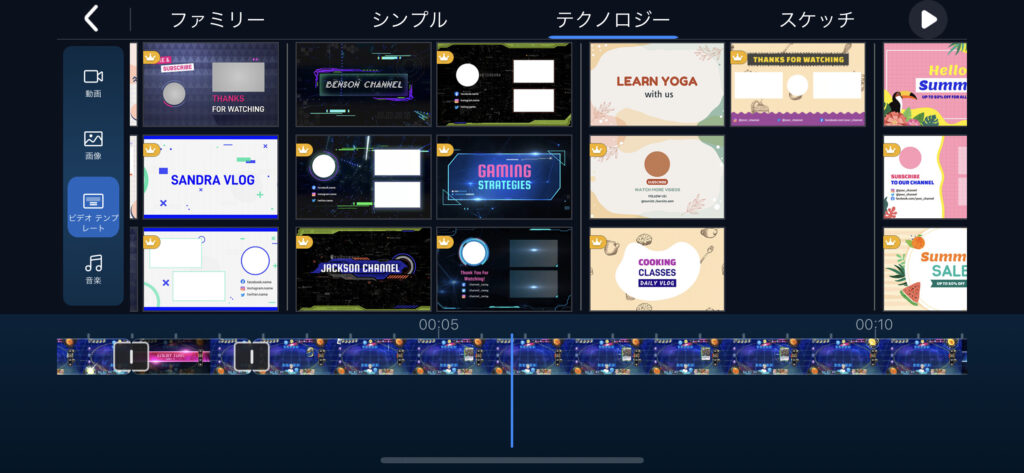
他の動画投稿者はコチラも読んでいます
当ブログ「ちゃすろぐ」では動画投稿やPCに関する記事を執筆しています。
他の動画投稿者は下の記事も読んでいるので、興味があればチェックしてください。

共有やブックマークをお願いします